- Хоча сканування DISM легко виконати, користувачі іноді скаржились на помилку перезавантаження.
- Перезавантаження зазвичай успішне, якщо додаткові драйвери видалено або деякі функції вашого антивірусу відключені.
- Якщо ви нещодавно стикалися з іншими проблемами із завантаженням, не соромтеся ознайомитися з нашими спеціальними документами Сторінка помилок завантаження.
- Для ще більш повних статей, як ця, додайте закладку до нашого спеціального Центр помилок Windows 10.

Це програмне забезпечення буде підтримувати ваші драйвери та працювати, тим самим захищаючи вас від поширених помилок комп’ютера та несправності обладнання. Перевірте всі свої драйвери зараз у 3 простих кроки:
- Завантажте DriverFix (перевірений файл завантаження).
- Клацніть Почніть сканування знайти всі проблемні драйвери.
- Клацніть Оновлення драйверів отримати нові версії та уникнути несправностей системи.
- DriverFix завантажив 0 читачів цього місяця.
Поки a DISM сканування легко виконати, користувачі іноді скаржились на помилку перезавантаження. A
перезавантажити може знадобитися після сканування DISM, щоб увімкнути всі зміни. Помилка на цьому останньому етапі процесу відновлення є рідкісною, але можливою.Зазвичай система перезавантажується сама по собі як логічний завершальний етап процесу відновлення.
Що я можу зробити, якщо після DISM перезавантаження системи не вдалося?
1. Від'єднайте інші диски та пристрої

Перш за все, перед виконанням сканування DISM від'єднайте всі інші зовнішні жорсткі диски та пристроїв. Вони можуть заважати усьому процесу ремонту та відновлення. Потім повторіть сканування і перевірте, чи працює воно до кінця.
2. Перевірити наявність оновлень
- Відкрийте Почніть меню, натисніть на Налаштування додаток, а потім виберіть Оновлення та безпека.
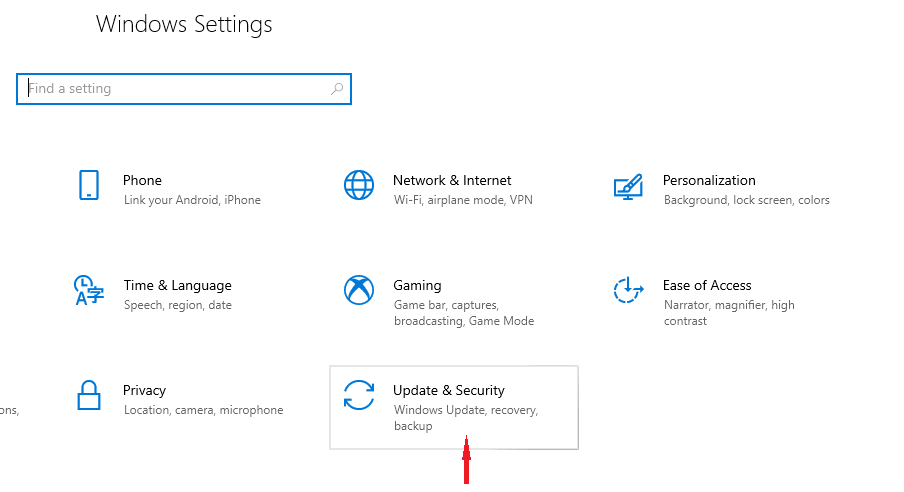
- Клацніть Перевірити наявність оновлень.
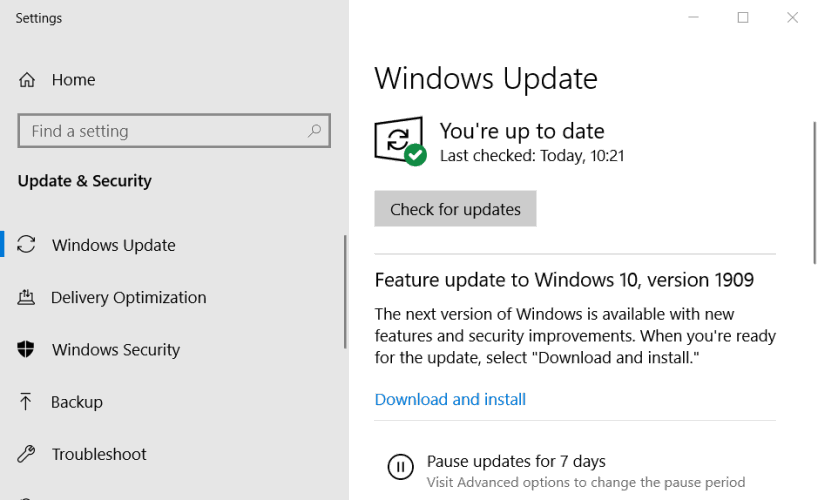
Зазвичай Windows оновлюється автоматично. Але якщо відсутні будь-які оновлення, ця дія повинна вирішити проблему. Зачекайте, поки процес завершиться, і спробуйте запустити сканування знову.
У Windows 10 відсутня кнопка Перевірити наявність оновлень? Перегляньте цей короткий посібник
3. Перевірте свій антивірус
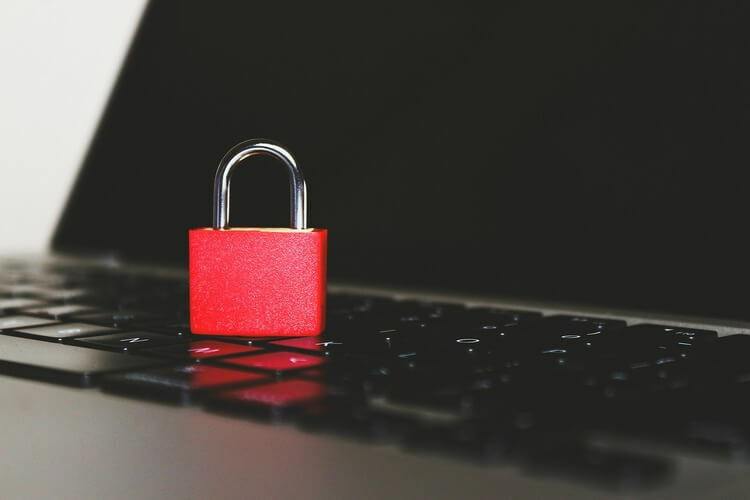
Хоча ми радимо використовувати a надійна антивірусна програма, деякі його функції можуть заважати процесу ремонту системи. Що вам потрібно зробити в цьому випадку, це виявити критичні функції та вимкнути їх / їх.
Якщо ви не можете знайти таку функцію, ви можете також повністю вимкнути антивірус, виконуючи повторно сканування DISM.
4. Вимкнути проксі-сервер
- Відкрийте Налаштування і перейдіть до Мережа та Інтернет варіант.
- Відкрийте Довіреність меню.
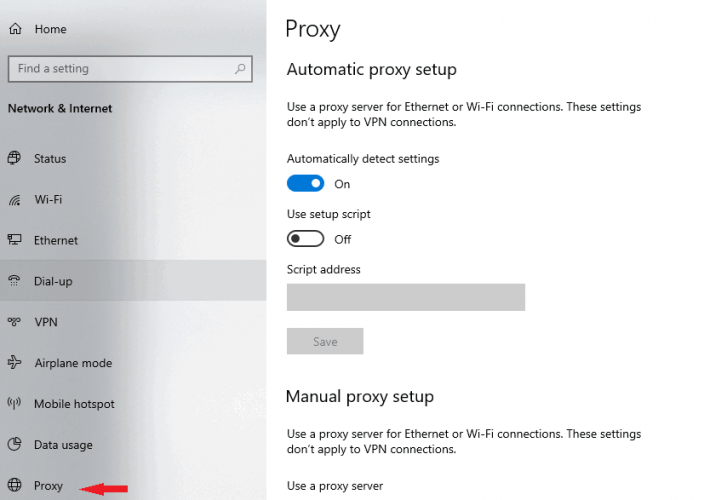
- Вимкніть усі налаштування на правій панелі та натисніть Зберегти.
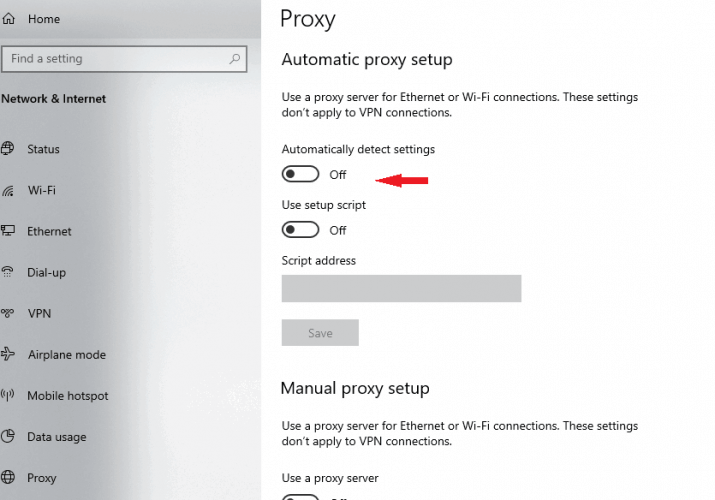
Проксі-сервери зазвичай використовуються для захисту Інтернет-з'єднань та забезпечення підвищеного рівня безпеки та конфіденційності під час перегляду веб-сторінок.
З іншого боку, відомо, що проксі також заважає багатьом процесам, саме тому ми зробили вищевказану рекомендацію. Знову виконайте сканування DISM і перевірте, чи пристрій перезавантажується нормально.
Примітка: Якщо вам не вдається відкрити Налаштування на ПК з Windows 10, дотримуйтесь інструкцій ця ґрунтовна стаття і швидко позбутися проблеми.
5. Перевірте файл DISM на наявність пошкоджених компонентів

- Знайдіть командний рядок у рядку пошуку та відкрийте його.
- Натисніть на Запуск від імені адміністратора на правій панелі.
- Тип
DISM / Online / Cleanup-Image / CheckHealth. - Хіт Введіть і почекайте результатів.
Якщо під час перевірки виявляється щось несправне, вам доведеться відновити файл DISM.exe з файлу ISO Windows 10.
Примітка: Якщо DISM не вдалося на вашому ПК з Windows 10, не хвилюйтеся, ми отримали ідеальний гід для вас.
Якщо ви не можете запустити командний рядок як адміністратор, перегляньте цей зручний посібник, щоб вирішити проблему.
6. Запустіть сканування DISM із файлу ISO Windows

Багато системні помилки можна вирішити під час роботи в автономному режимі. Рішенням було б запустити сканування DISM із файлу ISO. Це робиться шляхом копіювання файлу Install.wim на ваш жорсткий диск. Поки ви робите це, зверніть увагу на кілька деталей:
- Після копіювання файлу у ваш жорсткий диск, вимкніть Лише для читання правою кнопкою миші на файлі.
- Виберіть Властивості потім зніміть прапорець Лише для читання і натисніть ГАРАЗД.
- відчинено Командний рядок і запустіть таку команду:
- Після копіювання файлу у ваш жорсткий диск, вимкніть Лише для читання правою кнопкою миші на файлі.
DISM / Online / Cleanup-Image / RestoreHealth / джерело: WIM: X: SourcesInstall.wim: 1 / LimitAccess
Тут зверніть увагу на велику літеру для Файл Install.wim. Крім того, вам доведеться замінити X з літерою, яка відповідає диску, на якому ви встановили файл. Спробуйте виконати сканування DISM ще раз, і, сподіваємось, воно буде успішним.
Якщо у вас є інші запитання чи пропозиції, не соромтеся звертатися до розділу коментарів нижче.
Питання що часто задаються
Дізнайтеся, як виправити нескінченний цикл перезавантаження як скинути налаштування ПК за допомогою нового завантаження хмари в Windows 10.
Якщо Windows зависла при перезавантаженні, у фоновому режимі можуть запускатися програми, які можуть спричинити значне сповільнення.
Постійні перезавантаження відбуваються, коли виникає апаратне збій або система ненадійна. Рекомендуємо перевірити наявність проблем із оперативною пам’яттю, жорстким диском, BIOS тощо.
![Як виправити Windows 10 MBR без компакт-диска [ПОВНИЙ ПОСІБНИК]](/f/17238ec9ab3046b66f0010629095c1ac.jpg?width=300&height=460)
![У Windows 10 відсутні дані про конфігурацію завантаження [ШВИДКО ВИПРАВЛЕННЯ]](/f/746ce6742cacbc898d4d6d456c868ad2.jpg?width=300&height=460)
